Gyors telepítési útmutató
|
|
|
- Zsigmond Vincze
- 7 évvel ezelőtt
- Látták:
Átírás
1 DCP-7010 DCP-7025 A készüléket csak akkor tudja használni, ha telepíti a hardver részét és a szoftverét. Ez a Gyors telepítési útmutató a megfelelő beállításhoz és installáláshoz szükséges utasításokat tartalmazza. 1. lépés A készülék telepítése A készülék telepítése USB Gyors telepítési útmutató 2. lépés A meghajtók és a szoftver telepítése A telepítés ezzel befejeződött! Tartsa kéznél ezt a Gyors telepítési útmutatót tartalmazó CD-ROM lemezt, hogy szükség esetén könnyen elérhető legyen. A Illesztőprogram és a Szoftver telepítése párhuzamos Windows NT 4.0 párhuzamos Opcionális Vezeték nélküli Hálózat Macintosh USB Macintosh Opcionális Vezeték nélküli Hálózat A verzió
2 Biztonsági Óvintézkedés A készülék biztonságos használata Figyelmeztetés A figyelmeztetés tartalmazza, hogyan lehetséges a személyi sérülés elkerülése. Elektromos Kockázat Forró felület Figyelmeztetés Az elektromos kockázat ikon figyelmezteti a lehetséges áramütésre. A Forró Felület ikon figyelmeztet arra, hogy mely részeit ne érintsük a készüléknek, amely forró. Kövesse a részletes figyelmezteto eljárást vagy kerülje el a készülék sérülést okozó lehetoségeit. Helytelen Beállítás A Helytelen Beállítás ikon figyelmeztet azokr a berendezésekre és muveletekre, melyek nem kompatibilisek a készülékkel. Figyelem Jegyezze fel/meg hogy reagáljon olyan helyzetekben, amelyek felmerülhetnek vagy hogy milyen aktuális muveletek muködnek a többi tulajdonságokkal. Használati Útmutató Adjon felvilágosítást a Használati Útmutatóhoz. Figyelmeztetés A készülékben magagasfeszültségu vezetékek vannak. Mielott a gép belsejét tisztítaná, gyozödjön meg arról, hogy a tápkábelt kihúzta a konnektorból. Ne érjen a dugóhoz vizes kézzel. Ha ezt teszi, megrázhatja az áram. A gép használata után, néhány belso alkatrész különösen FORRÓ! A sérülés elkerülése végett legyen óvatos, ne nyúljon olyan helyekre, melyeket az illusztráció mutat. A készülék belseje Elölnézet Nyissa fel a fedelet. Hátulnézet A Fuser Unit figyelmezteto felirattal van ellátva. Kérem ne vegye le vagy ne sértse meg a feliratot. Ne használjon vákumos tisztítót a színszóró tisztításához. Ha ezt teszi a vákumos tisztító belsejében tüzet okozhat a színezo maradék, és meggyulladhat. A színezo maradékát óvatosan tisztítsa, szárazon, foszlánymentes ruhával és az eloírások szerint végezze. A sérülés ellkerülése végett legyen óvatos, ne nyomja a kezét a dokumentumfedo alatt lévo készülék széléhez vagy a scannerfedohöz. (csak DCP-7025) A sérülés elkerülése érdekében legyen óvatos, ne nyúljon az illusztráción árnyékkal jelzett területekhez. Ha mozgatja a készüléket, fogja meg a scanner alatt található oldal kézi tartót. Ne szállítsa a gépet az aljánál tartva. A terméket konnektor közelében helyezze üzembe a jobb hozzáférhetoség érdekében. Vészhelyzet esetén húzza ki a tápkábelt a konnektorból, hogy teljesen áramtalanítsa a készüléket.
3 Előírások Figyelmeztetés FONTOS - Az Ön Biztonsága érdekében A biztonságos üzemeltetés érdekében a mellékelt 3 tűs dugót a szabványos, megfelelően földelt 3 tűs csatlakozó aljzathoz kell csatlakoztatni. Ha a géphez hosszabbító kábelt használ, akkor 3 tűs, a megfelelő födelés érdekében helyesen összekötött kábelt alkalmazzon. A helytelenül vezetett mellékkábel személyi sérülést és a készülékben kárt okozhat. Az a tény, hogy a gép kielégítően működik még nem vonja maga után, hogy megfelelő a földelés, és nem jelenti azt, hogy a gép teljesen biztonságosan lett összeszerelve. For your safety, if in any doubt about the effective grounding of the power, call a qualified electrician. Disconnect device You must install this machine near a power outlet that is easily accessible. In case of an emergency, you must disconnect the power cord from the power outlet to shut off the power completely. Radio interference ( volt model only) This machine follows EN55022 (CISPR Publication 22)/Class B. Before you use this product, make sure that you use the following interface cables. 1. A shielded parallel interface cable with twisted-pair conductors and that it is marked "IEEE 1284 compliant". 2. A USB cable. The cable must not be more than 2 meters long. International ENERGY STAR Compliance Statement The purpose of the International ENERGY STAR Program is to promote the development and popularization of energy-efficient office equipments. Az ENERGY STAR partnereként a Brother Industries, Ltd.úgy határozott, hogy ez a termék megfelel az ENERGY STAR energia-hatásfokra vonatkozó irányelveinek. IEC részletezés ( csak a v modellek) Ez a készülék 1 osztályú lézertermék a IEC részletezések alapján. Az országokban, ahol ez szükséges az alsó cimkén csatolva van. CLASS 1 LASER PRODUCT APPAREIL À LASER DE CLASSE 1 LASER KLASSE 1 PRODUKT Ez a készülék 3B osztályú diódával rendelkezik, melyet láthatatlan lézersugárral készítettek a szkennerben. A szkenner egység alját semmilyen esetben ne nyissa ki. Figyelmeztetés Bármilyen más irányítás, kalibrálás vagy teljesítés használata veszélyes sugárzást eredményezhet. Belső Lézersugárzás Maximum sugárzás: 5 mw Hullámhossz: nm Lézer Osztály: Class 3B
4 1. lépés A készülék telepítése 1 Telepítse Drum Unit Assembly. 2 Tegyen papírt a papírtálcába. Az interfész kábelt ne csatlakoztassa. Csatlakoztassa az interfész kábelt a szoftver telepítése alatt. 1 A papírtálcát húzza ki teljesen a gépből. 2 Nyomja le és csúsztassa el a papírszélvezetőt úgy, hogy megfeleljen a papírméretnek. Ellenőrizze, hogy a papírlap pontosan illeszkedik a tálcába. 1 Nyissa fel a fedelet. Fedél 2 A drum unit assembly-t kicsomagolása 3 Rázza meg néhányszor óvatosan, hogy egyenletesen eloszlassa a tónust a belsejében. 3 Rázza jól át a papírköteget a lapok beszorulásának vagy hibás betöltésének elkerülésére. 4 Tegye a papírt a papírtálcába. Ellenőrizze, hogy a papír egyenletesen van a tálcában és a legfeljebb megfelelő méretű papírnál nam nagyobb. Maximum papírméret 4 A drum unit assembly behelyezése 5 Tegye vissza egyenletesen a papírtálcát a készülékbe és nyissa ki a kimenő tálcát, mielőtt használja a készüléket. További részletek a Használati utasítás 1. fejezetében, A papírról cím alatt. 5 Zárja le a fedelet. 1
5 3 A tápkábel üzembehelyetése Még NE csatlakoztassa a Árhuzamos vagy USB kábelt. 1 Győzödjön meg róla, hogy ki van kapcsolva. Csatlakoztassa az AC tápkábelt a gépbe. 2 Dugja be az AC tápkábelt az AC kimenetbe. Helyezze áram alá. 4 A nyelv kiválasztása 1 Miután áram alá helyezte az LCD kijelzőn a következő jelenik meg: Select Language Press Set Key Nyomja meg a Set (Beállítás). 2 Nyomja meg az vagy gombot a nyelv kiválasztására, majd nyomja meg a Set (Beállítás) gombot. English? Yes No 3 Ha kiválasztotta a nyelvet, nyomja meg az (Igen) gombot. Ha rosszul állította be a nyelvet, ki tudja cserélni a gép vezérlőpult menüje alatt. (További részletek a Használati utasítás 5. fejezetében, Az LCD kijelző nyelvének megváltoztatása cím alatt). A készülék telepítése USB párhuzamos Windows NT 4.0 párhuzamos Macintosh Opcionális Vezeték nélküli Hálózat Macintosh USB Opcionális Vezeték nélküli Hálózat 2
6 1. lépés A készülék telepítése 5 LCD beállítása Be tudja állítani az LCD-t, hogy sötétebb vagy világosabb legyen. 1 Nyomja meg Menu (Menü) és vagy, hogy kiválassza 1.Ált. beáll.. Nyomja meg a Set (Beállítás) gombot. 2 Nyomja meg vagy, hogy kiválassza 5.LCD Kontraszt. Ált. beáll. 5.LCD Kontraszt Nyomja meg a Set (Beállítás). 3 Nyomja meg vagy, hogy kiválassza Világos vagy Sötét. Nyomja meg a Set (Beállítás) gombot. 4 Nyomja meg a Stop/Exit (Stop/Kilépés) gombot. Folytassa a 2. lépést A Illesztőprogram és a Szoftver telepítése 3
7 2. lépés A meghajtók és a szoftver telepítése Kövesse az itt megadott utasításokat az operációs rendszerének és kábelének megfelelően. A legújabb illesztőprogramok letöltése, valamint problémájára vagy kérdéseire a legmegfelelőbb megoldás kiválasztása érdekében látogassa meg a Brother Solutions Center weboldalát ( amely akár közvetlenül is elérhető az illesztőprogramból. A készülék telepítése USB Interfész Kábel Használat... Lapozzon a(z) 5. oldalra ( 98/98SE/Me/2000 Professional/XP esetén) USB Párhuzamos Interfész Kábel Használat... Lapozzon a(z) 7. oldalra ( 98/98SE/Me/2000 Professional/XP esetén) párhuzamos Windows NT Workstation Version 4.0 Használat... Lapozzon a(z) 9. oldalra (Párhuzamos interfészkábelt használók számára) Windows NT 4.0 párhuzamos Opcionális NC-2200w Használat... Lapozzon a(z) 10. oldalra Külső Vezeték nélküli Nyomtató/ Szkenner szerver Opcionális Vezeték nélküli Hálózat USB kábeles csatlakozás Mac OS Lapozzon a(z) 11. oldalra Mac OS X vagy újabb... Lapozzon a(z) 12. oldalra Macintosh USB Opcionális NC-2200w Használat Mac OS X vagy újabb... Lapozzon a(z) 14. oldalra Macintosh Opcionális Vezeték nélküli Hálózat 4
8 2. lépés A meghajtók és a szoftver telepítése USB Interfész Kábel Használat ( 98/98SE/Me/2000 Professional/XP esetén) Kérem zárjon be minden Hivatkozásfuttatást az MFL-Pro Suite telepítése előtt. 1 Ha már csatlakoztatta a kábelt, csatolja le a készüléket az elektromos hálózatról és a számítógépről. 2 Kapcsolja be a számítógépet. ( 2000 Professional/XP esetén adminisztrátor felhasználóként kell bejelentkeznie.) 3 Helyezze be a csatolt operációs rendszerhez használható CD-ROM-ot a gép CD-ROM egységébe. Kövesse a képernyőn megjelenő utasításokat. 9 Ha ez az ablak jelenik meg, csatlakoztassa az USB kábelt számítógépéhez, majd a készülékhez. 4 A CD-ROM főmenü jelenik meg. Kattintson MFL-Pro Suite telepítés. 5 A ScanSoft PaperPort 9.0SE licencszerződés elolvasása és elfogadása után kattintson a Igen gombra. 6 A PaperPort 9.0SE telepítése automatikusan elindul és az MFL-Pro Suite telepítésével folytatódik. 7 Brother MFL-Pro Suite Szoftverlicenceszerződést tartalmazó ablak megjelenése esetén kattintson Igen gombra, ha elfogadja a szoftverlicence-szerződést. 8 Ha a Csatlakozás típus megjelenik a képernyőn, válassza a Hálózati csatlakozás, azután kattintson Tovább. A telepítés folytatódik. A Brother azt tanácsolja, hogy a gép csatlakozása közvetlen legyen a számítógéphez. NE csatlakoztassa a készüléket billentyűzet USB portjára vagy a nem táplált USB elosztóra. 5
9 0 Dugja be a tápkábelt és kapcsolja be a készüléket. A készülék telepítése A telepítőablak néhány másodperc múlva jelenik meg. A Brother illesztőprogramok telepítése automatikusan elindul. A képernyőn egymás után tűnnek fel, kérem várjon, pár másodpercig tart mire mindegyik megjelenik a képernyőn. Ne próbálja meg egyiket sem törölni a telepítés alatt. A Kattintson a Befejezés gombra, hogy a számítógépe újrainduljon. (Az újraindítás után 2000 Professional/XP esetén adminisztrátor felhasználóként kell bejelentkeznie.) A Illesztőprogram és a Szoftver telepítése USB Ha a telepítés sikertelen, próbálkozzon az újratelepítéssel a CD-ROM főmenüjében található MFL-Pro Suite javítás (MFL-Pro Suit Javítása) segítségével. Válassza ki a MFL-Pro Suite javítás menüpontot és kövesse a képernyőn megjelenő utasításokat. Ezennel telepítette az MFL-Pro csomagot, a Brother nyomtató illesztőprogramját, a szkenner illesztőprogramját. 6
10 2. lépés A meghajtók és a szoftver telepítése Párhuzamos Interfész Kábel Használat ( 98/98SE/Me/2000 Professional/XP esetén) Kérem zárjon be minden Hivatkozásfuttatást az MFL-Pro Suite telepítése előtt. 1 Ha már csatlakoztatta a kábelt, csatolja le a készüléket az elektromos hálózatról és a számítógépről. 2 Kapcsolja be a számítógépet. ( 2000 Professional/XP esetén adminisztrátor felhasználóként kell bejelentkeznie.) 3 Helyezze be a csatolt operációs rendszerhez használható CD-ROM-ot a gép CD-ROM egységébe. Kövesse a képernyőn megjelenő utasításokat. 9 Ha ez az ablak jelenik meg, csatlakoztassa az párhuzamos kábelt számítógépéhez, majd a készülékhez. Ne dugja be a hálózati zsinórt a párhuzamos interfész kábel csatlakozása előtt. Ez kárt okozhat a készülékben. 4 A CD-ROM főmenü jelenik meg. Kattintson az MFL-Pro Suite telepítés-ra. 5 A ScanSoft PaperPort 9.0SE licencszerződés elolvasása és elfogadása után kattintson a Igen gombra. 6 A PaperPort 9.0SE telepítése automatikusan elindul és az MFL-Pro Suite telepítésével folytatódik. 7 Brother MFL-Pro Suite Szoftverlicenceszerződést tartalmazó ablak megjelenése esetén kattintson Igen gombra, ha elfogadja a szoftverlicence-szerződést. 8 Ha a Csatlakozás típus megjelenik a képernyőn, válassza a Hálózati csatlakozás, azután kattintson Tovább. A telepítés folytatódik. A Brother azt tanácsolja, hogy a gép csatlakozása közvetlen legyen a számítógéphez. 0 Dugja be a tápkábelt és kapcsolja be a készüléket. 7
11 A ( 98/98SE/Me/2000 Professional/XP esetén) kattintson Tovább. For XP használat esetén várjon míg automatikusa elindul a Brother illesztőproram telepítése. A képernyőn egyik a másik után megjelenik. A készülék telepítése Ne próbálja meg egyiket sem törölni a telepítés alatt. B Amint a következő feltúűnik a képernyőn, kattintson a Befejezés és várjon míg a újraindul és a telepítés folytatódik. C A Brother illesztőprogramok telepítése automatikusan elindul. Kövesse a képernyőn megjelenő információkat. ( 2000 Professional/XP esetén adminisztrátor felhasználóként kell bejelentkeznie.) D 2000 Professional használat esetén, ha a A digitális aláírás nem található (Nem talál digitális jelet) üzenet jelenik meg a párbeszédpanelben, klikkeljen Igen-re az illesztőprogram telepítéséhez. A Illesztőprogram és a Szoftver telepítése párhuzamos Ha a telepítés sikertelen, próbálkozzon az újratelepítéssel a CD-ROM főmenüjében található MFL-Pro Suite javítás segítségével. Válassza ki a MFL-Pro Suite javítás menüpontot és kövesse a képernyőn megjelenő utasításokat. Ezennel telepítette az MFL-Pro csomagot, és a szkenner illesztőprogramját. 8
12 2. lépés A meghajtók és a szoftver telepítése Windows NT Workstation Version 4.0 Használat Kérem zárjon be minden Hivatkozásfuttatást az MFL-Pro Suite telepítése előtt. 1 Kapcsolja be a számítógépét. Adminisztrátorként kell bejelentkeznie. Ne dugja be a hálózati zsinórt a párhuzamos interfész kábel csatlakozása előtt. Ez kárt okozhat a készülékben. 9 Ha a Csatlakozás típus megjelenik a képernyőn, válassza a Hálózati csatlakozás, azután kattintson Tovább. A telepítés folytatódik. 0 Amint a következő képernyő feltűnik, kattintson a Befejezés-re és várjon míg a Windows újraindul és a telepítés folytatódik. (Adminisztrátorként kell bejelentkeznie.) 2 Csatlakoztassa az párhuzamos kábelt számítógépéhez, majd a készülékhez. A Brother azt tanácsolja, hogy a gép csatlakozása közvetlen legyen a számítógéphez. 3 Dugja be a tápkábelt és kapcsolja be a készüléket. 4 Helyezze be a csatolt CD-ROM lemezt a gép CD-ROM egységébe. Kövesse a képernyőn megjelenő utasításokat. Ha a telepítés sikertelen, próbálkozzon az újratelepítéssel a CD-ROM főmenüjében található MFL-Pro Suite javítás segítségével. Válassza ki a MFL-Pro Suite javítás menüpontot és kövesse a képernyőn megjelenő utasításokat. Ezennel telepítette az MFL-Pro csomagot, és a szkenner illesztőprogramját. 5 A CD-ROM főmenü jelenik meg. Kattintson MFL-Pro Suite telepítés. 6 A ScanSoft PaperPort 9.0SE licencszerződés elolvasása és elfogadása után kattintson a Igen gombra. 7 A PaperPort 9.0SE telepítése automatikusan elindul és az MFL-Pro Suite telepítésével folytatódik. 8 Brother MFL-Pro Suite Szoftverlicenceszerződést tartalmazó ablak megjelenése esetén kattintson Igen gombra, ha elfogadja a szoftverlicence-szerződést. 9
13 Opcionális NC-2200w használat (Külső Vezeték nélküli Nyomtató/Szkenner Szerver használata.) 1 Az NC-2200w Külső Vezeték nélküli nyomtató/ Szkenner szerver telepítése előtt olvassa ela Gyors Beállítás Útmutatót, és kövesse az utasításokat. 2 Ha személyes tűzfal szoftvert használ, telepítés előtt tiltsa le. Ha meggyőződött arról, hogy lehet nyomtatni, indítsa újra a személyes tűzfal szoftvert. Kérem zárjon be minden Hivatkozásfuttatást az MFL-Pro Suite telepítése előtt. 3 Dugja be a tápkábelt és kapcsolja be a készüléket. 4 Kapcsolja be a számítógépet. ( 2000 Professional/XP /Windows NT 4.0, esetén adminisztrátor felhasználóként kell bejelentkeznie.) 5 Helyezze be a csatolt operációs rendszerhez használható CD-ROM-ot a gép CD-ROM egységébe. Kövesse a képernyőn megjelenő utasításokat. 6 A CD-ROM főmenü jelenik meg. Kattintson MFL-Pro Suite telepítés. 7 A ScanSoft PaperPort 9.0SE licencszerződés elolvasása és elfogadása után kattintson a Igen gombra. 8 A PaperPort 9.0SE telepítése automatikusan elindul és az MFL-Pro Suite telepítésével folytatódik. 9 Brother MFL-Pro Suite Szoftverlicenceszerződést tartalmazó ablak megjelenése esetén kattintson Igen gombra, ha elfogadja a szoftverlicence-szerződést. 0 Ha a Csatlakozás típus megjelenik a képernyőn, válassza a Hálózati csatlakozás, azután kattintson Tovább. A A Brother illesztőprogramok telepítése automatikusan elindul. A képernyőn egyik a másik után megjelenik. Kérem várjon, beletelik néhány másodpercbe míg mindegyik megjelenik a képernyőn. Ne próbálja meg egyiket sem törölni a telepítés alatt. B Ha a készüléket hálózati használatra állították be, válassza ki a készüléket a listából, majd kattintson a Tovább gombra. Ez az ablak nem jelenik meg, ha csak egy készüléket csatlakoztattak a hálózathoz. A rendszer automatikusan ezt a készüléket választja ki. Ha a készüléket még nem állították be hálózati használatra, a Állítsa be az IP címet ablak jelenik meg. Adja meg a megfelelő IP címmel kapcsolatos adatokat, a képernyőn megjelenő utasításokat követve. C Kattintson a Befejezés (Befejez)-re és várjon amíg a számítógép újraindítja a Windowst és folytatódik a telepítés. ( 2000 Professional/XP/Windows NT 4.0 használata esetén adminisztrátor felhasználóként kell bejelentkeznie. Ezennel telepítette az MFL-Pro csomagot, ahálózati nyomtató és szkenner illesztőprogramját. Hálózati telepítés esetén a MFL-Pro Suite javítás nem érhető el a főmenüben. A Hálózati Szkennelés nem érhető elwindows NT 4.0.-ban. A Illesztőprogram és a Szoftver telepítése A készülék telepítése Windows NT 4.0 párhuzamos Opcionális Vezeték nélküli Hálózat 10
14 2. lépés A meghajtók és a szoftver telepítése USB kábeles csatlakozás Mac OS változatok esetében 1 Ha már csatlakoztatta a kábelt, csatolja le a készüléket az elektromos hálózatról és a Macintosh számítógépről. 2 Kapcsolja be Macintosh számítógépét. 3 Helyezze be a csatolt Macintosh rendszerhez használható CD-ROM-ot a gép CD-ROM egységébe. 0 Kattintson a Brother Laser ikonra. A Chooser (Választó) jobb oldalán válassza ki a nyomtatásra használt készüléket. Zárja be a Chooser (Választó) programot. 4 Duplán kattintson a Start Here OS (Kezdje itt) ikonra a nyomtató és szkenner illesztőprogramok telepítésére. Ha a nyelv ablak jelenik meg, válassza ki a kívánt nyelvet. Ezennel telepítette az MFL-Pro készülék nyomtató és szkenner illesztőprogramját. A A Presto! PageManager telepítése végett kattintson a Presto! PageManager ikonra és kövesse a képernyőn megjelenő utasításokat. 5 Kattintson az MFL-Pro Suite gombra a telepítés elindítása érdekében. 6 Kövesse a képernyőn megjelenő utasításokat, majd indítsa újra Macintosh számítógépét. 7 Csatlakoztassa az USB kábelt Macintosh számítógépéhez, majd a készülékhez. A képek és dokumentumok szkennelése, megosztása és elrendezése egyszerű a Presto! PageManager segítségével. Ezennel telepítette a Presto! PageManager programot. NE csatlakoztassa a készüléket billentyűzet USB portjára vagy a nem táplált USB elosztóra. 8 Dugja be a tápkábelt és kapcsolja be a készüléket. 9 Az Apple menüből nyissa meg a Chooser (Választó) programot. 11
15 Mac OS X vagy újabb változat esetén A készülék telepítése Mac OS X to felhasználás,javítsa fel Mac OS X vagy újabb változat esetén Utolsó Mac OS X információ, kérem nézze meg: 1 Ha már csatlakoztatta a kábelt, csatolja le a készüléket az elektromos hálózatról és a Macintosh számítógépről. 2 Kapcsolja be Macintosh számítógépét. 3 Helyezze be a csatolt Macintosh rendszerhez használható CD-ROM-ot a gép CD-ROM egységébe. 4 Duplán kattintson a Start Here OSX (Kezdje itt) ikonra a nyomtató és a szkenner illesztőprogramjának, valamint a távoli beállítás program telepítése végett. Ha a nyelv ablak jelenik meg, válassza ki a kívánt nyelvet. 5 Kattintson az MFL-Pro Suite gombra a telepítés elindítása érdekében. 6 Kövesse a képernyőn megjelenő utasításokat, majd indítsa újra Macintosh számítógépét. 7 A DeviceSelector (Készülékválasztó) ablak megjelenése után csatlakoztassa az USB kábelt Macintosh számítógépéhez, majd a készülékhez. NE csatlakoztassa a készüléket billentyűzet USB portjára vagy a nem táplált USB elosztóra. 8 Dugja be a tápkábelt és kapcsolja be a készüléket. 9 Kattintson a USB (Hálózati csatlakozás) gombra, majd a OK gombra. 0 Válassza ki a Applications (Kilépés) pontot a Go (Tovább) menüből. A Nyissa meg a Utilities (Segédeszközök) mappát. B Nyissa meg a Printer Setup Utility (Nyomtató telepítési segédprogram) ikont. C Kattintson az Add (Hozzáadás) gombra. A Illesztőprogram és a Szoftver telepítése Macintosh USB A DeviceSelector (Készülékválasztó) ablak nam jelenik meg, ha az USB kábelt csatlakoztatta a géphez, mielőtt újraindította volna Macintosh -t vagy a korábban telepített Brother szoftver verziót felülírná. Ha találkozik ezzel a problémával, a 9.lépésre ugorva folytassa a telepítést és azután a Szoftver Használati Útmutató segítségével válassza ki, hogy melyik ControlCenter2.0 készülék melyikkel csatlakozik. Folytatás... 12
16 2. lépés A meghajtók és a szoftver telepítése USB kábeles csatlakozás D Válassza ki az USB portot. E Válassza ki az DCP-XXXX elemet (XXXX az Ön készülékének típusa), majd kattintson az Add (Hozzáadás) gombra. F Válassza ki a Quit Printer Setup Utility (Kilépés a nyomtató telepítési segédprogramból) pontot a Printer Setup Utility (Nyomtató telepítési segédprogram) menüből. Ezennel telepítette az MFL-Pro Suite, a nyomtató meghajtó, a szkenner meghajtó és a ControlCenter 2.0 programokat. G A Presto! PageManager telepítése végett kattintson a Presto! PageManager ikonra és kövesse a képernyőn megjelenő utasításokat. 13 Ha Presto! Page Manager -t telepítette, az OCR Kapacitás hozzáadódik a Brother ControlCenter2.0-hez. Így könnyebben lehet szkennelni, elosztani és rendezni a fotókat és dokumentumokat a Presto! PageManager használatával. Ezennel telepítette a Presto! PageManager programot.
17 Opcionális NC-2200w használat (Külső Vezeték nélküli Nyomtató/Szkenner Szerver használata.) Mac OS X vagy újabb változat esetén A készülék telepítése 1 Az NC-2200w Külső Vezeték nélküli nyomtató/ Szkenner szerver telepítése előtt olvassa ela Gyors Beállítás Útmutatót, és kövesse az utasításokat. 2 Kapcsolja be Macintosh számítógépét. 3 Helyezze be a csatolt Macintosh rendszerhez használható CD-ROM-ot a gép CD-ROM egységébe. 8 Kattintson az Browse (Hozzáadás) gombra. 4 Duplán kattintson a Start Here OSX (Kezdje itt) ikonra a nyomtató illesztőprogramjának, valamint a távoli beállítás program telepítése végett. Ha a nyelv ablak jelenik meg, válassza ki a kívánt nyelvet. 5 Kattintson az MFL-Pro Suite gombra a telepítés elindítása érdekében. 6 Kövesse a képernyőn megjelenő utasításokat, majd indítsa újra Macintosh számítógépét. 7 Miután a DeviceSelector (Készülék válsztó ) ablak feltűnik, válassza a Network (Hálózat ) gombot és klikkeljen OK feliratra. A DeviceSelector (Készülékválasztó) ablak nam jelenik meg, ha az USB kábelt csatlakoztatta a géphez, mielőtt újraindította volna Macintosh -t vagy a korábban telepített Brother szoftver verziót felülírná. Ha találkozik ezzel a problémával, a 7. és 9.lépésre ugorva folytassa a telepítést és azután a Szoftver Használati Útmutató segítségével válassza ki, hogy melyik ControlCenter2.0 készülék melyikkel csatlakozik. 9 Válassza ki a model nevét és klikkeljen OK feliratra. Ismét klikkeljen OK feliratra, hogy befejezze DeviceSelector (Készülék választó) -t. 0 Dugja be a tápkábelt és kapcsolja be a készüléket. A Válassza ki a Applications (Kilépés) pontot a Go (Tovább) menüből. B Nyissa meg a Utilities (Segédeszközök) mappát. C Nyissa meg a Printer Setup Utility (Nyomtató telepítési segédprogram) ikont. D Kattintson az Add (Hozzáadás) gombra. A Illesztőprogram és a Szoftver telepítése Macintosh USB Macintosh Opcionális Vezeték nélküli Hálózat Folytatás... 14
18 2. lépés A meghajtók és a szoftver telepítése Opcionális NC-2200w használat (Külső Vezeték nélküli Nyomtató/Szkenner Szerver használata.) E Az alábbiak szerint válasszon. F Válassza ki a Brother DCP-XXXX elemet (XXXX az Ön készülékének típusa), majd kattintson az Add (Hozzáadás) gombra. G Válassza ki a Quit Printer Setup Utility (Kilépés a nyomtató telepítési segédprogramból) pontot a Printer Setup Utility (Nyomtató telepítési segédprogram) menüből. Ezennel telepítette az MFL-Pro készülék nyomtató és szkenner illesztőprogramját. H A Presto! PageManager telepítése végett kattintson a Presto! PageManager ikonra és kövesse a képernyőn megjelenő utasításokat. Ha Presto! Page Manager -t telepítette, az OCR Kapacitás hozzáadódik a Brother ControlCenter2.0-hez. Így könnyebben lehet szkennelni, elosztani és rendezni a fotókat és dokumentumokat a Presto! PageManager használatával. Ezennel telepítette a Presto! PageManager programot. 15
19 Beállítások és Fogyóeszköz Beállítások A készülék a következő opcionális kiegészítőkkel rendelkezik. A készülék kapacitását ezekkel a hozzáadott tételekkel bővítheti. Külső Vezeték nélküli Nyomtató/ Szkenner Külső Nyomtató Szerver szerver NC-2200w NC-2100p Ha vezeték nélküli hálózatához csatlakozik, szerezzen be opcionális vezeték nélküli nyomtató/szkenner szervert (802.11b). NC-2200w csatlakozhat az ön gépének USB interfészéhez. További információért látogasson el oldalra. Ha Ethernet hálózathoz csatlakozik gépével, vásároljon opcionális hálózatberendezést. NC-2100p csatlakozhat az ön gépének párhuzamos interfészéhez. További információért látogasson el oldalra. Fogyóeszköz Pótlás Ha eljött a fogyóeszközök pótlásának ideje, egy hibajelző üzenet jelez az LCD-n. Ha további információra van szüksége a nyomtatójához szükséges pótlásokról, látogasson el a internetes oldalra vagy vegye fel a kapcsolatot az ön helyi Brother viszonteladójával. Drum Unit/Dobegység DR-2000 Toner/Nyomtatópatron TN-2000 Védjegyek A Brother embléma a Brother Industries, Ltd. bejegyzett védjegye. A Brother a Brother Industries, Ltd. bejegyzett védjegye. A Multi-Function Link A Brother International Corporation bejegyzett védjegye. Copyright 2005 Brother Industries, Ltd. Minden jog fenntartva. A Windows, Microsoft és MS-DOS a Microsoft bejegyzett védjegye az Egyesült Államokban és más országokban. A Macintosh, QuickDraw, imac és ibook az Apple Computer, Inc védjegye vagy bejegyzett védjegye. A Postscript és Postscript Level 3 az Adobe System Incorporated védjegye vagy bejegyzett védjegye. A PaperPort és az OmniPage a ScanSoft, Inc. bejegyzett védjegye. A Presto! PageManager a NewSoft Technology Corporation bejegyzett védjegye. Az összes olyan cég, amelynek szoftverét megemlítettük a jelen kézikönyvben, a tulajdonában levő szoftverhez saját szoftverlicenc-szerződést ajánl. Minden más, a jelen kézikönyvben megemlített márkanév és terméknév az illető tulajdonosok bejegyzett védjegye. Szerkesztés és kiadás Jelen kézikönyv a Brother Industries Ltd. felügyelete alatt készült, és a legújabb termékleírásokat és műszaki adatokat tartalmazza. A jelen kézikönyv tartalma és a termékek műszaki adatai előzetes bejelentés nélkül változhatnak. A Brother fenntartja magának azt a jogot, hogy bejelentés nélkül módosítsa a kézikönybe foglalt műszaki adatokat és anyagokat, és nem vállal felelősséget a bemutatott anyagokban való bizalomból nyomdai és más kiadási hibákat beleértve, de nem ezekre korlátozva származó (akár közvetett) károkért. Ezt a terméket professzionális környezetben való használatra tervezték Brother Industries, Ltd.
20 HUN
Gyors telepítési útmutató
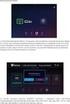 DCP-7010L DCP-7025 A készüléket csak akkor tudja használni, ha telepíti a hardver részét és a szoftverét. Ez a Gyors telepítési útmutató a megfelelő beállításhoz és installáláshoz szükséges utasításokat
DCP-7010L DCP-7025 A készüléket csak akkor tudja használni, ha telepíti a hardver részét és a szoftverét. Ez a Gyors telepítési útmutató a megfelelő beállításhoz és installáláshoz szükséges utasításokat
Gyors telepítési útmutató
 DCP-130C Gyors telepítési útmutató A készüléket csak akkor tudja használni, ha beállítja a hardver részét és telepíti a szoftverét. Ez a Gyors telepítési útmutató a megfelelő beállításhoz és telepítéshez
DCP-130C Gyors telepítési útmutató A készüléket csak akkor tudja használni, ha beállítja a hardver részét és telepíti a szoftverét. Ez a Gyors telepítési útmutató a megfelelő beállításhoz és telepítéshez
Az Ön kézikönyve BROTHER MFC-7820N http://hu.yourpdfguides.com/dref/1224338
 Elolvashatja az ajánlásokat a felhasználói kézikönyv, a műszaki vezető, illetve a telepítési útmutató. Megtalálja a választ minden kérdésre az a felhasználói kézikönyv (információk, leírások, biztonsági
Elolvashatja az ajánlásokat a felhasználói kézikönyv, a műszaki vezető, illetve a telepítési útmutató. Megtalálja a választ minden kérdésre az a felhasználói kézikönyv (információk, leírások, biztonsági
Gyors használati útmutató
 MFC-8460N MFC-8860DN A készüléket csak akkor tudja használni, ha telepíti a hardver részét és a szoftverét. Ez a Gyors használati útmutató a megfelelő beállításhoz és installáláshoz szükséges utasításokat
MFC-8460N MFC-8860DN A készüléket csak akkor tudja használni, ha telepíti a hardver részét és a szoftverét. Ez a Gyors használati útmutató a megfelelő beállításhoz és installáláshoz szükséges utasításokat
Gyors telepítési útmutató
 DCP-330C DCP-540CN Gyors telepítési útmutató A készüléket csak akkor tudja használni, ha beállítja a hardver részét és telepíti a szoftverét. Ez a Gyors telepítési útmutató a megfelelő beállításhoz és
DCP-330C DCP-540CN Gyors telepítési útmutató A készüléket csak akkor tudja használni, ha beállítja a hardver részét és telepíti a szoftverét. Ez a Gyors telepítési útmutató a megfelelő beállításhoz és
Gyors használati útmutató
 DCP-8060 DCP-8065DN A készüléket csak akkor tudja használni, ha telepíti a hardvert és a szoftverét. Ez a Gyors telepítési útmutató a megfelelő beállításhoz és telepítéshez szükséges utasításokat tartalmazza.
DCP-8060 DCP-8065DN A készüléket csak akkor tudja használni, ha telepíti a hardvert és a szoftverét. Ez a Gyors telepítési útmutató a megfelelő beállításhoz és telepítéshez szükséges utasításokat tartalmazza.
Windows Vista Telepítési útmutató
 Windows Vista Telepítési útmutató A számítógép használata előtt be kell állítania a hardvert és telepíteni kell az illesztőprogramot. A megfelelő beállítás és telepítés érdekében olvassa el a Gyorstelepítési
Windows Vista Telepítési útmutató A számítógép használata előtt be kell állítania a hardvert és telepíteni kell az illesztőprogramot. A megfelelő beállítás és telepítés érdekében olvassa el a Gyorstelepítési
Gyors telepítési útmutató
 DCP-35C DCP-50C DCP-53C DCP-57C Gyors telepítési útmutató A készüléket csak akkor tudja használni, ha beállítja a hardver részét és telepíti a szoftverét. Kérjük, olvassa el ezt a Gyors telepítési útmutatót,
DCP-35C DCP-50C DCP-53C DCP-57C Gyors telepítési útmutató A készüléket csak akkor tudja használni, ha beállítja a hardver részét és telepíti a szoftverét. Kérjük, olvassa el ezt a Gyors telepítési útmutatót,
Gyors telepítési útmutató
 MFC-5460CN Gyors telepítési útmutató A készüléket csak akkor tudja használni, ha beállítja a hardver részét és telepíti a szoftverét. Ez a Gyors telepítési útmutató a megfelelő beállításhoz és telepítéshez
MFC-5460CN Gyors telepítési útmutató A készüléket csak akkor tudja használni, ha beállítja a hardver részét és telepíti a szoftverét. Ez a Gyors telepítési útmutató a megfelelő beállításhoz és telepítéshez
Gyors telepítési útmutató
 MFC-240C Gyors telepítési útmutató A készüléket csak akkor tudja használni, ha telepíti a hardver részét és a szoftverét. Ez a Gyors telepítési útmutató a megfelelő beállításhoz és installáláshoz szükséges
MFC-240C Gyors telepítési útmutató A készüléket csak akkor tudja használni, ha telepíti a hardver részét és a szoftverét. Ez a Gyors telepítési útmutató a megfelelő beállításhoz és installáláshoz szükséges
Windows Vista /Windows 7 Telepítési útmutató
 Lézeres nyomtató sorozat Windows Vista / 7 Telepítési útmutató A nyomtató használata előtt állítsa be a nyomtató hardverét és telepítse az illesztőprogramot. A megfelelő telepítési és beállítási útmutatásért
Lézeres nyomtató sorozat Windows Vista / 7 Telepítési útmutató A nyomtató használata előtt állítsa be a nyomtató hardverét és telepítse az illesztőprogramot. A megfelelő telepítési és beállítási útmutatásért
Gyors telepítési útmutató
 DCP-350C DCP-353C DCP-357C DCP-560CN Gyors telepítési útmutató A készüléket csak akkor tudja használni, ha beállítja a hardver részét és telepíti a szoftverét. Kérjük, olvassa el ezt a Gyors telepítési
DCP-350C DCP-353C DCP-357C DCP-560CN Gyors telepítési útmutató A készüléket csak akkor tudja használni, ha beállítja a hardver részét és telepíti a szoftverét. Kérjük, olvassa el ezt a Gyors telepítési
Gyors telepítési útmutató
 FAX-2920 A készülék használata előtt telepítenie kell a hardvert. A megfelelő telepítési eljárás végrehajtásához olvassa el a Gyors telepítési útmutatót. Gyors telepítési útmutató A készülék telepítése
FAX-2920 A készülék használata előtt telepítenie kell a hardvert. A megfelelő telepítési eljárás végrehajtásához olvassa el a Gyors telepítési útmutatót. Gyors telepítési útmutató A készülék telepítése
Gyors telepítési útmutató
 MFC-235C MFC-260C Gyors telepítési útmutató A készüléket csak akkor tudja használni, ha beállítja a hardver részét és telepíti a szoftverét. Kérjük, olvassa el ezt a Gyors telepítési útmutatót, amely a
MFC-235C MFC-260C Gyors telepítési útmutató A készüléket csak akkor tudja használni, ha beállítja a hardver részét és telepíti a szoftverét. Kérjük, olvassa el ezt a Gyors telepítési útmutatót, amely a
Gyors telepítési útmutató
 MFC-7440N MFC-7320 Gyors telepítési útmutató A készülék használata előtt üzemkész állapotba kell hoznia a hardverrészt és telepítenie kell az illesztőprogramot. A helyes összeállítás érdekében, illetve
MFC-7440N MFC-7320 Gyors telepítési útmutató A készülék használata előtt üzemkész állapotba kell hoznia a hardverrészt és telepítenie kell az illesztőprogramot. A helyes összeállítás érdekében, illetve
Általános nyomtató meghajtó útmutató
 Általános nyomtató meghajtó útmutató Brother Universal Printer Driver (BR-Script3) Brother Mono Universal Printer Driver (PCL) Brother Universal Printer Driver (Inkjet) B verzió HUN 1 Áttekintés 1 A Brother
Általános nyomtató meghajtó útmutató Brother Universal Printer Driver (BR-Script3) Brother Mono Universal Printer Driver (PCL) Brother Universal Printer Driver (Inkjet) B verzió HUN 1 Áttekintés 1 A Brother
Gyors telepítési útmutató
 SP 1200SF Gyors telepítési útmutató A készülék használata előtt üzemkész állapotba kell hoznia a hardverrészt és telepítenie kell az illesztőprogramot. A helyes összeállítás érdekében, illetve a telepítéssel
SP 1200SF Gyors telepítési útmutató A készülék használata előtt üzemkész állapotba kell hoznia a hardverrészt és telepítenie kell az illesztőprogramot. A helyes összeállítás érdekében, illetve a telepítéssel
Digitális fényképezőgép Szoftver útmutató
 EPSON Digitális fényképezőgép / Digitális fényképezőgép Szoftver útmutató Minden jog fenntartva. Jelen kézikönyv a SEIKO EPSON CORPORATION előzetes írásbeli engedélye nélkül sem részben sem egészben nem
EPSON Digitális fényképezőgép / Digitális fényképezőgép Szoftver útmutató Minden jog fenntartva. Jelen kézikönyv a SEIKO EPSON CORPORATION előzetes írásbeli engedélye nélkül sem részben sem egészben nem
Diva 852 ISDN T/A. Gyorstelepítési útmutató. www.eicon.com
 Diva 852 ISDN T/A Gyorstelepítési útmutató www.eicon.com Tartalom Bevezetés... 2 Jelzõlámpák... 2 Kábelek csatlakoztatása... 2 Telepítés Windows 98 alatt... 3 Telepítés Windows Me alatt... 4 Telepítés
Diva 852 ISDN T/A Gyorstelepítési útmutató www.eicon.com Tartalom Bevezetés... 2 Jelzõlámpák... 2 Kábelek csatlakoztatása... 2 Telepítés Windows 98 alatt... 3 Telepítés Windows Me alatt... 4 Telepítés
A CA-42 adatkommunikációs kábel gyors telepítési útmutatója
 A CA-42 adatkommunikációs kábel gyors telepítési útmutatója 9234594 2. kiadás A Nokia, a Nokia Connecting People és a Pop-Port a Nokia Corporation bejegyzett védjegyei. Copyright 2005 Nokia. Minden jog
A CA-42 adatkommunikációs kábel gyors telepítési útmutatója 9234594 2. kiadás A Nokia, a Nokia Connecting People és a Pop-Port a Nokia Corporation bejegyzett védjegyei. Copyright 2005 Nokia. Minden jog
Telepítési megjegyzések Windows 7 és Windows Server 2008 R2 felhasználók részére
 FONTOS: Telepítési megjegyzések Windows 7 és Windows Server 2008 R2 felhasználók részére Sajnálattal értesítjük, hogy a készülékkel együtt szállított CD vagy DVD lemezen található automata telepítőprogramok
FONTOS: Telepítési megjegyzések Windows 7 és Windows Server 2008 R2 felhasználók részére Sajnálattal értesítjük, hogy a készülékkel együtt szállított CD vagy DVD lemezen található automata telepítőprogramok
Bluetooth párosítás. Felhasználói útmutató
 Bluetooth párosítás Felhasználói útmutató Copyright 2012, 2016 HP Development Company, L.P. A Microsoft, a Windows és a Windows Vista a Microsoft Corporation az Egyesült Államokban bejegyzett védjegyei.
Bluetooth párosítás Felhasználói útmutató Copyright 2012, 2016 HP Development Company, L.P. A Microsoft, a Windows és a Windows Vista a Microsoft Corporation az Egyesült Államokban bejegyzett védjegyei.
Külső eszközök. Felhasználói útmutató
 Külső eszközök Felhasználói útmutató Copyright 2006 Hewlett-Packard Development Company, L.P. A Microsoft és a Windows elnevezés a Microsoft Corporation Amerikai Egyesült Államokban bejegyzett kereskedelmi
Külső eszközök Felhasználói útmutató Copyright 2006 Hewlett-Packard Development Company, L.P. A Microsoft és a Windows elnevezés a Microsoft Corporation Amerikai Egyesült Államokban bejegyzett kereskedelmi
Magyar. Biztonsági információk. Magyar
 Az útmutató tartalma: Biztonsági információk, 29. oldal. Az üzembe helyezéssel kapcsolatos hibaelhárítás, 30. oldal. További információk keresése, 34. oldal. Biztonsági információk A készülékhez csak a
Az útmutató tartalma: Biztonsági információk, 29. oldal. Az üzembe helyezéssel kapcsolatos hibaelhárítás, 30. oldal. További információk keresése, 34. oldal. Biztonsági információk A készülékhez csak a
AirPrint útmutató. 0 verzió HUN
 irprint útmutató 0 verzió HUN Megjegyzések meghatározása Ebben a használati útmutatóban végig az alábbi ikont használjuk: Megjegyzés Megjegyzések útmutatással szolgálnak a különböző helyzetek kezelésére,
irprint útmutató 0 verzió HUN Megjegyzések meghatározása Ebben a használati útmutatóban végig az alábbi ikont használjuk: Megjegyzés Megjegyzések útmutatással szolgálnak a különböző helyzetek kezelésére,
Külső eszközök. Felhasználói útmutató
 Külső eszközök Felhasználói útmutató Copyright 2007 Hewlett-Packard Development Company, L.P. A Windows elnevezés a Microsoft Corporation Amerikai Egyesült Államokban bejegyzett kereskedelmi védjegye.
Külső eszközök Felhasználói útmutató Copyright 2007 Hewlett-Packard Development Company, L.P. A Windows elnevezés a Microsoft Corporation Amerikai Egyesült Államokban bejegyzett kereskedelmi védjegye.
Küls eszközök. Dokumentum cikkszáma: Ez az útmutató a külön beszerezhető külső eszközök használatát ismerteti
 Küls eszközök Dokumentum cikkszáma: 396847-211 2006. március Ez az útmutató a külön beszerezhető külső eszközök használatát ismerteti. Tartalomjegyzék 1 Az USB-eszközök használata USB-eszköz csatlakoztatása.......................
Küls eszközök Dokumentum cikkszáma: 396847-211 2006. március Ez az útmutató a külön beszerezhető külső eszközök használatát ismerteti. Tartalomjegyzék 1 Az USB-eszközök használata USB-eszköz csatlakoztatása.......................
Küls eszközök. Dokumentum cikkszáma: Ez az útmutató a külön beszerezhető külső eszközök használatát ismerteti
 Küls eszközök Dokumentum cikkszáma: 409917-211 2006. május Ez az útmutató a külön beszerezhető külső eszközök használatát ismerteti. Tartalomjegyzék 1 Az USB-eszközök használata USB-eszköz csatlakoztatása.......................
Küls eszközök Dokumentum cikkszáma: 409917-211 2006. május Ez az útmutató a külön beszerezhető külső eszközök használatát ismerteti. Tartalomjegyzék 1 Az USB-eszközök használata USB-eszköz csatlakoztatása.......................
Ez a Használati útmutató az alábbi modellekre vonatkozik:
 AirPrint útmutató Ez a Használati útmutató az alábbi modellekre vonatkozik: HL-340CW/350CDN/350CDW/370CDW/380CDW DCP-905CDW/900CDN/900CDW MFC-930CW/940CDN/9330CDW/9340CDW A verzió HUN Megjegyzések meghatározása
AirPrint útmutató Ez a Használati útmutató az alábbi modellekre vonatkozik: HL-340CW/350CDN/350CDW/370CDW/380CDW DCP-905CDW/900CDN/900CDW MFC-930CW/940CDN/9330CDW/9340CDW A verzió HUN Megjegyzések meghatározása
készülék kicsomagolása és a tartozékok ellenőrzése
 Gyors telepítési útmutató Itt kezdje DSmobile 620 Köszönjük, hogy a Brothert választotta. Döntése fontos számunkra és nagyra értékeljük az Önnel folytatott üzleti kapcsolatunkat. A készülék használata
Gyors telepítési útmutató Itt kezdje DSmobile 620 Köszönjük, hogy a Brothert választotta. Döntése fontos számunkra és nagyra értékeljük az Önnel folytatott üzleti kapcsolatunkat. A készülék használata
AirPrint útmutató. 0 verzió HUN
 AirPrint útmutató 0 verzió HUN Megjegyzések meghatározása Ebben a használati útmutatóban végig az alábbi ikont használjuk: Megjegyzés A Megjegyzések útmutatással szolgálnak a különböző helyzetek kezelésére,
AirPrint útmutató 0 verzió HUN Megjegyzések meghatározása Ebben a használati útmutatóban végig az alábbi ikont használjuk: Megjegyzés A Megjegyzések útmutatással szolgálnak a különböző helyzetek kezelésére,
Ez a Használati útmutató a következő modellekre vonatkozik:
 AirPrint útmutató Ez a Használati útmutató a következő modellekre vonatkozik: DCP-J05/J3W/J5W/J7W/J55DW/J75DW, MFC-J00/ J85DW/J450DW/J470DW/J475DW/J650DW/J870DW/J875DW A verzió HUN Megjegyzések meghatározása
AirPrint útmutató Ez a Használati útmutató a következő modellekre vonatkozik: DCP-J05/J3W/J5W/J7W/J55DW/J75DW, MFC-J00/ J85DW/J450DW/J470DW/J475DW/J650DW/J870DW/J875DW A verzió HUN Megjegyzések meghatározása
Gyors telepítési útmutató
 DCP-7030 DCP-7040 DCP-7045N Gyors telepítési útmutató A készülék használata előtt üzemkész állapotba kell hoznia a hardverrészt és telepítenie kell az illesztőprogramot. A helyes összeállítás érdekében,
DCP-7030 DCP-7040 DCP-7045N Gyors telepítési útmutató A készülék használata előtt üzemkész állapotba kell hoznia a hardverrészt és telepítenie kell az illesztőprogramot. A helyes összeállítás érdekében,
AirPrint útmutató. A Használati útmutató a következő modellekre vonatkozik: MFC-J6520DW/J6720DW/J6920DW. 0 verzió HUN
 AirPrint útmutató A Használati útmutató a következő modellekre vonatkozik: MFC-J650DW/J670DW/J690DW 0 verzió HUN Megjegyzések meghatározása A használati útmutatóban a megjegyzéseket végig az alábbi stílusban
AirPrint útmutató A Használati útmutató a következő modellekre vonatkozik: MFC-J650DW/J670DW/J690DW 0 verzió HUN Megjegyzések meghatározása A használati útmutatóban a megjegyzéseket végig az alábbi stílusban
Bluetooth párosítás. Felhasználói útmutató
 Bluetooth párosítás Felhasználói útmutató Copyright 2012 Hewlett-Packard Development Company, L.P. A Microsoft, a Windows és a Windows Vista a Microsoft Corporation az Egyesült Államokban bejegyzett védjegyei.
Bluetooth párosítás Felhasználói útmutató Copyright 2012 Hewlett-Packard Development Company, L.P. A Microsoft, a Windows és a Windows Vista a Microsoft Corporation az Egyesült Államokban bejegyzett védjegyei.
Külső eszközök. Felhasználói útmutató
 Külső eszközök Felhasználói útmutató Copyright 2006 Hewlett-Packard Development Company, L.P. A Microsoft és a Windows elnevezés a Microsoft Corporation bejegyzett kereskedelmi védjegye. Az itt szereplő
Külső eszközök Felhasználói útmutató Copyright 2006 Hewlett-Packard Development Company, L.P. A Microsoft és a Windows elnevezés a Microsoft Corporation bejegyzett kereskedelmi védjegye. Az itt szereplő
Ez a felhasználói útmutató a következő modellekre vonatkozik:
 AirPrint útmutató Ez a felhasználói útmutató a következő modellekre vonatkozik: HL-L850CDN/L8350CDW/L8350CDWT/L900CDW/L900CDWT DCP-L8400CDN/L8450CDW MFC-L8600CDW/L8650CDW/L8850CDW/L9550CDW A verzió HUN
AirPrint útmutató Ez a felhasználói útmutató a következő modellekre vonatkozik: HL-L850CDN/L8350CDW/L8350CDWT/L900CDW/L900CDWT DCP-L8400CDN/L8450CDW MFC-L8600CDW/L8650CDW/L8850CDW/L9550CDW A verzió HUN
Külső eszközök Felhasználói útmutató
 Külső eszközök Felhasználói útmutató Copyright 2007 Hewlett-Packard Development Company, L.P. A Windows a Microsoft Corporation Amerikai Egyesült Államokban bejegyzett védjegye. Az itt szereplő információ
Külső eszközök Felhasználói útmutató Copyright 2007 Hewlett-Packard Development Company, L.P. A Windows a Microsoft Corporation Amerikai Egyesült Államokban bejegyzett védjegye. Az itt szereplő információ
SZOFTVER TELEPÍTÉSI ÚTMUTATÓ
 SZOFTVER TELEPÍTÉSI ÚTMUTATÓ DIGITÁLIS TÖBBFUNKCIÓS RENDSZER BEVEZETÉS TELEPÍTÉS ELŐTT A NYOMTATÓ ILLESZTŐPROGRAM TELEPÍTÉSE CSATLAKOZTATÁS A SZÁMÍTÓGÉPHEZ A NYOMTATÓ BEÁLLÍTÁSA AZ ONLINE KÉZIKÖNYV HASZNÁLATA
SZOFTVER TELEPÍTÉSI ÚTMUTATÓ DIGITÁLIS TÖBBFUNKCIÓS RENDSZER BEVEZETÉS TELEPÍTÉS ELŐTT A NYOMTATÓ ILLESZTŐPROGRAM TELEPÍTÉSE CSATLAKOZTATÁS A SZÁMÍTÓGÉPHEZ A NYOMTATÓ BEÁLLÍTÁSA AZ ONLINE KÉZIKÖNYV HASZNÁLATA
AirPrint útmutató. Ez a dokumentáció a tintasugaras modellekre vonatkozik. 0 verzió HUN
 AirPrint útmutató Ez a dokumentáció a tintasugaras modellekre vonatkozik. 0 verzió HUN Vonatkozó modellek Ez a Használati útmutató a következő modellekre vonatkozik. MFC-J450DW Megjegyzések meghatározása
AirPrint útmutató Ez a dokumentáció a tintasugaras modellekre vonatkozik. 0 verzió HUN Vonatkozó modellek Ez a Használati útmutató a következő modellekre vonatkozik. MFC-J450DW Megjegyzések meghatározása
QL-500 QL-560 QL-570 QL-650TD QL-1050
 QL-500 QL-560 QL-570 QL-650TD QL-1050 Szoftver telepítési útmutató Magyar Verzió A Bevezetés Funkciók P-touch Editor Nyomtatóillesztőprogram Minden felhasználó számára lehetővé teszi egyedi címkék és komplex
QL-500 QL-560 QL-570 QL-650TD QL-1050 Szoftver telepítési útmutató Magyar Verzió A Bevezetés Funkciók P-touch Editor Nyomtatóillesztőprogram Minden felhasználó számára lehetővé teszi egyedi címkék és komplex
SZOFTVER TELEPÍTÉSI ÚTMUTATÓ
 SZOFTVER TELEPÍTÉSI ÚTMUTATÓ DIGITÁLIS TÖBBFUNKCIÓS RENDSZER TÁRGYMUTATÓ A SZOFTVERRŐL TELEPÍTÉS ELŐTT A SZOFTVER TELEPÍTÉSE CSATLAKOZTATÁS A SZÁMÍTÓGÉPHEZ A NYOMTATÓ BEÁLLÍTÁSA HIBAKERESÉS Oldal 3.....................
SZOFTVER TELEPÍTÉSI ÚTMUTATÓ DIGITÁLIS TÖBBFUNKCIÓS RENDSZER TÁRGYMUTATÓ A SZOFTVERRŐL TELEPÍTÉS ELŐTT A SZOFTVER TELEPÍTÉSE CSATLAKOZTATÁS A SZÁMÍTÓGÉPHEZ A NYOMTATÓ BEÁLLÍTÁSA HIBAKERESÉS Oldal 3.....................
Di1611/Di2011. KEZELÉSI ÚTMUTATÓ: Twain
 Di1611/Di2011 KEZELÉSI ÚTMUTATÓ: Twain Driver Tartalomjegyzék Tartalomjegyzék 1 A PC szkennelés beállítása 2 Csatlakozás az USB portra 3 A TWAIN meghajtó telepítése 3.1 A TWAIN meghajtó telepítése Plug
Di1611/Di2011 KEZELÉSI ÚTMUTATÓ: Twain Driver Tartalomjegyzék Tartalomjegyzék 1 A PC szkennelés beállítása 2 Csatlakozás az USB portra 3 A TWAIN meghajtó telepítése 3.1 A TWAIN meghajtó telepítése Plug
AirPrint útmutató. A Használati útmutató a következő modellekre vonatkozik: DCP-J4120DW/MFC-J4420DW/J4620DW/ J5320DW/J5620DW/J5720DW.
 AirPrint útmutató A Használati útmutató a következő modellekre vonatkozik: DCP-J40DW/MFC-J440DW/J460DW/ J530DW/J560DW/J570DW 0 verzió HUN Megjegyzések meghatározása A használati útmutatóban a megjegyzéseket
AirPrint útmutató A Használati útmutató a következő modellekre vonatkozik: DCP-J40DW/MFC-J440DW/J460DW/ J530DW/J560DW/J570DW 0 verzió HUN Megjegyzések meghatározása A használati útmutatóban a megjegyzéseket
Wi-Fi Direct útmutató
 Wi-Fi Direct útmutató Egyszerű beállítás a Wi-Fi Direct használatával Hibaelhárítás Függelék Tartalomjegyzék A kézikönyv használata... 2 A kézikönyvben használt szimbólumok... 2 Jogi nyilatkozat... 2
Wi-Fi Direct útmutató Egyszerű beállítás a Wi-Fi Direct használatával Hibaelhárítás Függelék Tartalomjegyzék A kézikönyv használata... 2 A kézikönyvben használt szimbólumok... 2 Jogi nyilatkozat... 2
AirPrint útmutató. B verzió HUN
 AirPrint útmutató Ez a felhasználói útmutató a következő modellekre vonatkozik: HL-L340DW/L360DN/L360DW/L36DN/L365DW/ L366DW/L380DW DCP-L50DW/L540DN/L540DW/L54DW/L560DW MFC-L700DN/L700DW/L70DW/L703DW/L70DW/L740DW
AirPrint útmutató Ez a felhasználói útmutató a következő modellekre vonatkozik: HL-L340DW/L360DN/L360DW/L36DN/L365DW/ L366DW/L380DW DCP-L50DW/L540DN/L540DW/L54DW/L560DW MFC-L700DN/L700DW/L70DW/L703DW/L70DW/L740DW
Szoftvertelepítési útmutató
 TÍPUS: MX-2300N MX-2700N SZÍNES DIGITÁLIS TÖBBFUNKCIÓS RENDSZER Szoftvertelepítési útmutató Tartsa ezt a kézikönyvet elérhető helyen, hogy szükség esetén használni tudja. Köszönjük, hogy megvásárolta termékünket.
TÍPUS: MX-2300N MX-2700N SZÍNES DIGITÁLIS TÖBBFUNKCIÓS RENDSZER Szoftvertelepítési útmutató Tartsa ezt a kézikönyvet elérhető helyen, hogy szükség esetén használni tudja. Köszönjük, hogy megvásárolta termékünket.
Gyors telepítési útmutató
 DCP-9040CN Gyors telepítési útmutató A készülék használata előtt üzemkész állapotba kell hoznia a hardverrészt és telepítenie kell az illesztőprogramot. A helyes összeállítás érdekében, illetve a telepítéssel
DCP-9040CN Gyors telepítési útmutató A készülék használata előtt üzemkész állapotba kell hoznia a hardverrészt és telepítenie kell az illesztőprogramot. A helyes összeállítás érdekében, illetve a telepítéssel
Wi-Fi Direct útmutató
 Wi-Fi Direct útmutató Egyszerű beállítás a Wi-Fi Direct használatával Hibaelhárítás Tartalomjegyzék A kézikönyv használata... 2 A kézikönyvben használt szimbólumok... 2 Jogi nyilatkozat... 2 1. Egyszerű
Wi-Fi Direct útmutató Egyszerű beállítás a Wi-Fi Direct használatával Hibaelhárítás Tartalomjegyzék A kézikönyv használata... 2 A kézikönyvben használt szimbólumok... 2 Jogi nyilatkozat... 2 1. Egyszerű
A B C D. 2 Telepítse a meghajtóprogramot. 3 Nincs szükség semmilyen lépésre 4 MD-3100 USB ADSL MODEM. Termékismertetõ
 MD-300 USB ADSL MODEM Termékismertetõ A. Tápfeszültség kijelzõ (be: USB-hez csatlakoztatva és a PC be van kapcsolva / ki: nincs csatlakoztatva vagy a PC ki van kapcsolva. B. ADSL LINK jelzõfény (villog:
MD-300 USB ADSL MODEM Termékismertetõ A. Tápfeszültség kijelzõ (be: USB-hez csatlakoztatva és a PC be van kapcsolva / ki: nincs csatlakoztatva vagy a PC ki van kapcsolva. B. ADSL LINK jelzõfény (villog:
FELHASZNÁLÓI ÚTMUTATÓ. A Nokia Connectivity Cable Drivers telepítése
 FELHASZNÁLÓI ÚTMUTATÓ A Nokia Connectivity Cable Drivers telepítése Tartalom 1. Bevezetés...1 2. Követelmények...1 3. A Nokia Connectivity Cable Drivers Telepítése...2 3.1 A telepítés előtt...2 3.2 A Nokia
FELHASZNÁLÓI ÚTMUTATÓ A Nokia Connectivity Cable Drivers telepítése Tartalom 1. Bevezetés...1 2. Követelmények...1 3. A Nokia Connectivity Cable Drivers Telepítése...2 3.1 A telepítés előtt...2 3.2 A Nokia
Nyomtató/Szkenner modul, 1232-es típus
 Nyomtató/Szkenner modul, 1232-es típus Felhasználói kézikönyv Nyomtató kézikönyv 2 1 2 3 4 5 6 A Nyomtatótulajdonságok beállítása és a nyomtatási feladatok visszavonása A nyomtatómeghajtó eltávolítása
Nyomtató/Szkenner modul, 1232-es típus Felhasználói kézikönyv Nyomtató kézikönyv 2 1 2 3 4 5 6 A Nyomtatótulajdonságok beállítása és a nyomtatási feladatok visszavonása A nyomtatómeghajtó eltávolítása
Külső kártyaeszközök Felhasználói útmutató
 Külső kártyaeszközök Felhasználói útmutató Copyright 2008 Hewlett-Packard Development Company, L.P. A Java a Sun Microsystems, Inc. Egyesült Államokban bejegyzett védjegye. Az SD embléma az embléma tulajdonosának
Külső kártyaeszközök Felhasználói útmutató Copyright 2008 Hewlett-Packard Development Company, L.P. A Java a Sun Microsystems, Inc. Egyesült Államokban bejegyzett védjegye. Az SD embléma az embléma tulajdonosának
Külső eszközök Felhasználói útmutató
 Külső eszközök Felhasználói útmutató Copyright 2008 Hewlett-Packard Development Company, L.P. Az itt szereplő információ előzetes értesítés nélkül változhat. A HP termékeire és szolgáltatásaira vonatkozó
Külső eszközök Felhasználói útmutató Copyright 2008 Hewlett-Packard Development Company, L.P. Az itt szereplő információ előzetes értesítés nélkül változhat. A HP termékeire és szolgáltatásaira vonatkozó
Magyar változat. A termék bemutatása. A hardver telepítése. PU013 Sweex 1 portos párhuzamos és 2 portos soros PCI kártya
 PU013 Sweex 1 portos párhuzamos és 2 portos soros PCI kártya A termék bemutatása Szélsőséges hőmérséklettől óvja a PU013 kártyát. Ne tegye ki közvetlen napsugárzásnak, és ne helyezze fűtőszerkezetek közelébe.
PU013 Sweex 1 portos párhuzamos és 2 portos soros PCI kártya A termék bemutatása Szélsőséges hőmérséklettől óvja a PU013 kártyát. Ne tegye ki közvetlen napsugárzásnak, és ne helyezze fűtőszerkezetek közelébe.
Google Cloud Print útmutató
 Google Cloud Print útmutató 0 verzió HUN Megjegyzések meghatározása Ebben a Használati útmutatóban a megjegyzéseket végig a következő módon használjuk: A Megjegyzések útmutatással szolgálnak a különböző
Google Cloud Print útmutató 0 verzió HUN Megjegyzések meghatározása Ebben a Használati útmutatóban a megjegyzéseket végig a következő módon használjuk: A Megjegyzések útmutatással szolgálnak a különböző
SZOFTVER HASZNÁLATI ÚTMUTATÓ
 SZOFTVER HASZNÁLATI ÚTMUTATÓ DCP-9010CN MFC-9120CN MFC-9320CW Nem minden modell kapható az összes országban. A verzió HUN Védjegyek A Brother logó a Brother Industries, Ltd. bejegyzett védjegye. A Brother
SZOFTVER HASZNÁLATI ÚTMUTATÓ DCP-9010CN MFC-9120CN MFC-9320CW Nem minden modell kapható az összes országban. A verzió HUN Védjegyek A Brother logó a Brother Industries, Ltd. bejegyzett védjegye. A Brother
Magyar változat. A termék bemutatása. A hardver telepítése. PU011 Sweex 1 portos párhuzamos PCI expressz kártya
 PU011 Sweex 1 portos párhuzamos PCI expressz kártya A termék bemutatása Szélsőséges hőmérséklettől óvja a PU011 kártyát. Ne tegye ki közvetlen napsugárzásnak, és ne helyezze fűtőszerkezetek közelébe. A
PU011 Sweex 1 portos párhuzamos PCI expressz kártya A termék bemutatása Szélsőséges hőmérséklettől óvja a PU011 kártyát. Ne tegye ki közvetlen napsugárzásnak, és ne helyezze fűtőszerkezetek közelébe. A
A Web Services protokoll használata hálózati szkennelésre (Windows Vista SP2 vagy újabb verzió, valamint Windows 7 és Windows 8 esetén)
 A Web Services protokoll használata hálózati szkennelésre (Windows Vista SP2 vagy újabb verzió, valamint Windows 7 és Windows 8 esetén) A Web Services protokoll lehetővé teszi a Windows Vista (SP2 vagy
A Web Services protokoll használata hálózati szkennelésre (Windows Vista SP2 vagy újabb verzió, valamint Windows 7 és Windows 8 esetén) A Web Services protokoll lehetővé teszi a Windows Vista (SP2 vagy
DWL-G122 Vezeték nélküli USB Adapter. CD-ROM (amely tartalmazza a drivereket, a használati útmutatót és a garanciát)
 A termék a következő operációs rendszerekkel működik: Windows XP, Windows 2000, Windows Me, Windows 98se DWL-G122 AirPlus G Nagysebességű 802.11g USB Vezeték nélküli Adapter Kezdő lépések Legalább az alábbiakkal
A termék a következő operációs rendszerekkel működik: Windows XP, Windows 2000, Windows Me, Windows 98se DWL-G122 AirPlus G Nagysebességű 802.11g USB Vezeték nélküli Adapter Kezdő lépések Legalább az alábbiakkal
Magyar változat. A termék bemutatása. A hardware telepítése. Telepítés Windows 2000-re és XP-re
 PU007V2 Sweex 1 portos párhuzamos és 2 portos soros PCI kártya A termék bemutatása Szélsőséges hőmérséklettől óvja a PU007V2 kártyát. Ne tegye ki közvetlen napsugárzásnak, és ne helyezze fűtőszerkezetek
PU007V2 Sweex 1 portos párhuzamos és 2 portos soros PCI kártya A termék bemutatása Szélsőséges hőmérséklettől óvja a PU007V2 kártyát. Ne tegye ki közvetlen napsugárzásnak, és ne helyezze fűtőszerkezetek
Netis vezeték nélküli, N típusú USB adapter
 Netis vezeték nélküli, N típusú USB adapter Gyors üzembe helyezési útmutató WF-2109, WF-2111, WF-2116, WF-2119, WF-2119S, WF-2120, WF-2123, WF-2150, WF-2151, WF-2190, WF-2503 1 A csomag tartalma A csomag,
Netis vezeték nélküli, N típusú USB adapter Gyors üzembe helyezési útmutató WF-2109, WF-2111, WF-2116, WF-2119, WF-2119S, WF-2120, WF-2123, WF-2150, WF-2151, WF-2190, WF-2503 1 A csomag tartalma A csomag,
Felhasználói kézikönyv. AirPrint
 Felhasználói kézikönyv AirPrint BEVEZETÉS Mindent megtettünk annak érdekében, hogy e dokumentumban található adatok teljes körűek, pontosak és naprakészek legyenek. A gyártó nem vállal felelősséget a hatáskörén
Felhasználói kézikönyv AirPrint BEVEZETÉS Mindent megtettünk annak érdekében, hogy e dokumentumban található adatok teljes körűek, pontosak és naprakészek legyenek. A gyártó nem vállal felelősséget a hatáskörén
Szoftverfrissítés Felhasználói útmutató
 Szoftverfrissítés Felhasználói útmutató Copyright 2007 Hewlett-Packard Development Company, L.P. A Windows elnevezés a Microsoft Corporation Amerikai Egyesült Államokban bejegyzett kereskedelmi védjegye.
Szoftverfrissítés Felhasználói útmutató Copyright 2007 Hewlett-Packard Development Company, L.P. A Windows elnevezés a Microsoft Corporation Amerikai Egyesült Államokban bejegyzett kereskedelmi védjegye.
Szoftvertelepítési útmutató NPD4758-00 HU
 Szoftvertelepítési útmutató NPD4758-00 HU Szoftvertelepítés Megjegyzés az USB-csatlakozáshoz: Ne csatlakoztassa az USB-kábelt, amíg nem kap rá utasítást. Ha megjelenik ez a képernyő, kattintson a Cancel(Mégse)
Szoftvertelepítési útmutató NPD4758-00 HU Szoftvertelepítés Megjegyzés az USB-csatlakozáshoz: Ne csatlakoztassa az USB-kábelt, amíg nem kap rá utasítást. Ha megjelenik ez a képernyő, kattintson a Cancel(Mégse)
Az Ön kézikönyve SHARP MX-M260 http://hu.yourpdfguides.com/dref/3944140
 Elolvashatja az ajánlásokat a felhasználói kézikönyv, a műszaki vezető, illetve a telepítési útmutató SHARP MX-M260. Megtalálja a választ minden kérdésre az SHARP MX-M260 a felhasználói kézikönyv (információk,
Elolvashatja az ajánlásokat a felhasználói kézikönyv, a műszaki vezető, illetve a telepítési útmutató SHARP MX-M260. Megtalálja a választ minden kérdésre az SHARP MX-M260 a felhasználói kézikönyv (információk,
DSmobile 700D. Használati útmutató
 DSmobile 700D Használati útmutató HUN B verzió Védjegyek Az Adobe, valamint az Adobe logó, Acrobat, Photoshop és Reader az Adobe Systems Inc. bejegyzett védjegyei. A Brother a Brother Industries, Ltd.
DSmobile 700D Használati útmutató HUN B verzió Védjegyek Az Adobe, valamint az Adobe logó, Acrobat, Photoshop és Reader az Adobe Systems Inc. bejegyzett védjegyei. A Brother a Brother Industries, Ltd.
CD-ROM (Szoftver, Használati útmutató, garancia) 5V DC, 2.5A Áram-adapter
 Ez a terméket bármely ma használatos web böngészővel (pl. Internet Explorer 6 or Netscape Navigator 7.0) beállítható. Kezdő lépések DP-G321 AirPlus G 802.11g/2.4GHz Vezeték nélküli Multi-Port Nyomtató
Ez a terméket bármely ma használatos web böngészővel (pl. Internet Explorer 6 or Netscape Navigator 7.0) beállítható. Kezdő lépések DP-G321 AirPlus G 802.11g/2.4GHz Vezeték nélküli Multi-Port Nyomtató
A P-touch Transfer Manager használata
 A P-touch Transfer Manager használata Verzió 0 HUN Bevezetés Fontos megjegyzés A dokumentum tartalma és a termék műszaki adatai értesítés nélkül módosulhatnak. A Brother fenntartja a jogot, hogy értesítés
A P-touch Transfer Manager használata Verzió 0 HUN Bevezetés Fontos megjegyzés A dokumentum tartalma és a termék műszaki adatai értesítés nélkül módosulhatnak. A Brother fenntartja a jogot, hogy értesítés
Start. Gyors telepítési útmutató DCP-7055W / DCP-7057W DCP-7070DW FIGYELEM CAUTION VIGYÁZAT
 Gyors telepítési útmutató Start DCP-7055W / DCP-7057W DCP-7070DW A készülék beállítása előtt kérjük, olvassa el a Biztonsági előírások és jogi nyilatkozatok c. kézikönyvet. Ezután a megfelelő beállításhoz
Gyors telepítési útmutató Start DCP-7055W / DCP-7057W DCP-7070DW A készülék beállítása előtt kérjük, olvassa el a Biztonsági előírások és jogi nyilatkozatok c. kézikönyvet. Ezután a megfelelő beállításhoz
N300 WiFi USB Micro Adapter (N300MA)
 Easy, Reliable & Secure 2012 On Networks All rights reserved. 240-10825-02 Instructions: If the CD does not start automatically, browse to the CD drive and double-click on autorun.exe. For Mac OS, double-click
Easy, Reliable & Secure 2012 On Networks All rights reserved. 240-10825-02 Instructions: If the CD does not start automatically, browse to the CD drive and double-click on autorun.exe. For Mac OS, double-click
Szoftver használati útmutató
 Szoftver használati útmutató Nem minden modell kapható az összes országban. 0 verzió HUN Vonatkozó modellek Ez a Használati útmutató az alábbi modellekre vonatkozik. DCP-1510(E)/1511/1512(E) MFC-1810(E)/1811/1815
Szoftver használati útmutató Nem minden modell kapható az összes országban. 0 verzió HUN Vonatkozó modellek Ez a Használati útmutató az alábbi modellekre vonatkozik. DCP-1510(E)/1511/1512(E) MFC-1810(E)/1811/1815
Online Használati Útmutató
 Online Használati Útmutató HL-L5000D HL-L5100DN HL-L5100DNT HL-L5200DW HL-L5200DWT HL-L6250DN HL-L6300DW HL-L6300DWT HL-L6400DW HL-L6400DWT 2015 Brother Industries, Ltd. Minden jog fenntartva. Kezdőlap
Online Használati Útmutató HL-L5000D HL-L5100DN HL-L5100DNT HL-L5200DW HL-L5200DWT HL-L6250DN HL-L6300DW HL-L6300DWT HL-L6400DW HL-L6400DWT 2015 Brother Industries, Ltd. Minden jog fenntartva. Kezdőlap
NPS-520. Rövid kezelési útmutató. MFP nyomtatókiszolgáló. Verziószám 1.00 2. kiadás 2007/1. Copyright 2007. Minden jog fenntartva.
 NPS-520 MFP nyomtatókiszolgáló Rövid kezelési útmutató Verziószám 1.00 2. kiadás 2007/1 Copyright 2007. Minden jog fenntartva. Áttekintés Az NPS-520 nyomtatókiszolgáló egy Ethernet porttal és egy USB (v2.0)
NPS-520 MFP nyomtatókiszolgáló Rövid kezelési útmutató Verziószám 1.00 2. kiadás 2007/1 Copyright 2007. Minden jog fenntartva. Áttekintés Az NPS-520 nyomtatókiszolgáló egy Ethernet porttal és egy USB (v2.0)
FELHASZNÁLÓI ÚTMUTATÓ A. NOKIA PC SUITE 4.51a FOR NOKIA 6510 PROGRAMCSOMAGHOZ. Copyright Nokia Corporation 2002. Minden jog fenntartva.
 FELHASZNÁLÓI ÚTMUTATÓ A NOKIA PC SUITE 4.51a FOR NOKIA 6510 PROGRAMCSOMAGHOZ Copyright Nokia Corporation 2002. Minden jog fenntartva. Tartalom 1. BEVEZETÉS...1 2. RENDSZERKÖVETELMÉNYEK...1 3. A PC SUITE
FELHASZNÁLÓI ÚTMUTATÓ A NOKIA PC SUITE 4.51a FOR NOKIA 6510 PROGRAMCSOMAGHOZ Copyright Nokia Corporation 2002. Minden jog fenntartva. Tartalom 1. BEVEZETÉS...1 2. RENDSZERKÖVETELMÉNYEK...1 3. A PC SUITE
Használati útmutató DS-620
 Használati útmutató DS-620 / DS-720D DS-620 DS-720D C verzió HUN A dokumentáció használata Köszönjük, hogy a Brother készüléket választotta! A dokumentáció elolvasása segíthet abban, hogy a legjobbat hozza
Használati útmutató DS-620 / DS-720D DS-620 DS-720D C verzió HUN A dokumentáció használata Köszönjük, hogy a Brother készüléket választotta! A dokumentáció elolvasása segíthet abban, hogy a legjobbat hozza
Az üzembe helyezéstől. a nyomtatásig. Z45 Color Jetprinter. Az üzembe helyezéstől a nyomtatásig. 2002. január. www.lexmark.com
 Az üzembe helyezéstől a nyomtatásig Z45 Color Jetprinter Az üzembe helyezéstől a nyomtatásig 2002. január www.lexmark.com Biztonsági információk A készülékhez csak a mellékelt tápegységet használja vagy
Az üzembe helyezéstől a nyomtatásig Z45 Color Jetprinter Az üzembe helyezéstől a nyomtatásig 2002. január www.lexmark.com Biztonsági információk A készülékhez csak a mellékelt tápegységet használja vagy
Telepítési útmutató. 1. A készülék beállítása. 2. A szoftver telepítése. Vezérlőpult lap
 Telepítési útmutató. A készülék beállítása. A szoftver telepítése Vezérlőpult lap . A készülék beállítása 0 cm (4.0 inches) 33 cm (3 inches) 0 cm (7.9 inches) 0 cm (7.9 inches) 3 89,6 0 50 5 80 Áramforrás
Telepítési útmutató. A készülék beállítása. A szoftver telepítése Vezérlőpult lap . A készülék beállítása 0 cm (4.0 inches) 33 cm (3 inches) 0 cm (7.9 inches) 0 cm (7.9 inches) 3 89,6 0 50 5 80 Áramforrás
Itt kezdje! A patronok kalibrálása számítógép nélkül
 Itt kezdje! A patronok kalibrálása számítógép nélkül Helyezze üzembe a készüléket az Üzembe helyezési útmutatóban leírt módon. A nyomtatási minőség optimalizálásához folytassa a következő lépésekkel. 1
Itt kezdje! A patronok kalibrálása számítógép nélkül Helyezze üzembe a készüléket az Üzembe helyezési útmutatóban leírt módon. A nyomtatási minőség optimalizálásához folytassa a következő lépésekkel. 1
Netis vezeték nélküli, N típusú Router Gyors Telepítési Útmutató
 Netis vezeték nélküli, N típusú Router Gyors Telepítési Útmutató Tartalomjegyzék 1. A csomag tartalma... 1 2. Hardware csatlakoztatása... 1 3. A router webes felületen történő beüzemelése... 2 4. Hibaelhárítás...
Netis vezeték nélküli, N típusú Router Gyors Telepítési Útmutató Tartalomjegyzék 1. A csomag tartalma... 1 2. Hardware csatlakoztatása... 1 3. A router webes felületen történő beüzemelése... 2 4. Hibaelhárítás...
Google Cloud Print útmutató
 Google Cloud Print útmutató B verzió HUN Megjegyzések meghatározása Ebben a Használati útmutatóban a megjegyzéseket végig a következő módon használjuk: A Megjegyzések útmutatással szolgálnak a különböző
Google Cloud Print útmutató B verzió HUN Megjegyzések meghatározása Ebben a Használati útmutatóban a megjegyzéseket végig a következő módon használjuk: A Megjegyzések útmutatással szolgálnak a különböző
USB-eszköz megosztása a hálózaton...3. USB-nyomtató megosztása...5. Biztonsági mentés készítése Mac-ről a Time Machine használatával...
 Prémium funkciók Tartalom USB-eszköz megosztása a hálózaton...3 USB-nyomtató megosztása...5 Biztonsági mentés készítése Mac-ről a Time Machine használatával...6 A NETGEAR genie alkalmazás...8 2 USB-eszköz
Prémium funkciók Tartalom USB-eszköz megosztása a hálózaton...3 USB-nyomtató megosztása...5 Biztonsági mentés készítése Mac-ről a Time Machine használatával...6 A NETGEAR genie alkalmazás...8 2 USB-eszköz
Szoftverfrissítések Felhasználói útmutató
 Szoftverfrissítések Felhasználói útmutató Copyright 2008 Hewlett-Packard Development Company, L.P. A Windows elnevezés a Microsoft Corporation Amerikai Egyesült Államokban bejegyzett kereskedelmi védjegye.
Szoftverfrissítések Felhasználói útmutató Copyright 2008 Hewlett-Packard Development Company, L.P. A Windows elnevezés a Microsoft Corporation Amerikai Egyesült Államokban bejegyzett kereskedelmi védjegye.
Netis Vezetékes ADSL2+, N Modem Router Gyors Telepítési Útmutató
 Netis Vezetékes ADSL2+, N Modem Router Gyors Telepítési Útmutató Modell szám: DL4201 Tartalomjegyzék 1. A csomag tartalma... 1 2. Hardware csatlakoztatása... 1 3. A modem webes felületen történő beüzemelése...
Netis Vezetékes ADSL2+, N Modem Router Gyors Telepítési Útmutató Modell szám: DL4201 Tartalomjegyzék 1. A csomag tartalma... 1 2. Hardware csatlakoztatása... 1 3. A modem webes felületen történő beüzemelése...
Használati útmutató. Z55 Color Jetprinter. Használati útmutató. 2001. december. www.lexmark.com
 Használati útmutató Z55 Color Jetprinter Használati útmutató 2001. december www.lexmark.com Biztonsági információk A készülékhez csak a mellékelt Lexmark tápegységet használja, vagy hivatalos Lexmark cserealkatrészként
Használati útmutató Z55 Color Jetprinter Használati útmutató 2001. december www.lexmark.com Biztonsági információk A készülékhez csak a mellékelt Lexmark tápegységet használja, vagy hivatalos Lexmark cserealkatrészként
Szoftver használati útmutató
 Szoftver használati útmutató 0 verzió HUN Vonatkozó modell Ez a használati útmutató a DCP-J140W modellre vonatkozik. Figyelmeztetések meghatározása Ebben a használati útmutatóban végig az alábbi ikonokat
Szoftver használati útmutató 0 verzió HUN Vonatkozó modell Ez a használati útmutató a DCP-J140W modellre vonatkozik. Figyelmeztetések meghatározása Ebben a használati útmutatóban végig az alábbi ikonokat
KISOKOS Windows TARTALOM. Vista rendszerhez
 KISOKOS Windows Vista rendszerhez TARTALOM 1. fejezet: RENDSZERKöVETELMéNYEK...1 2. fejezet: NYOMTATóSZOFTVER TELEPíTéSE WINDOWS HASZNáLATA ESETéN...2 Szoftver telepítése helyi nyomtatáshoz... 2 Szoftver
KISOKOS Windows Vista rendszerhez TARTALOM 1. fejezet: RENDSZERKöVETELMéNYEK...1 2. fejezet: NYOMTATóSZOFTVER TELEPíTéSE WINDOWS HASZNáLATA ESETéN...2 Szoftver telepítése helyi nyomtatáshoz... 2 Szoftver
SZOFTVER TELEPÍTÉSI ÚTMUTATÓ
 SZOFTVER TELEPÍTÉSI ÚTMUTATÓ DIGITÁLIS TÖBBFUNKCIÓS RENDSZER Oldal... BEVEZETÉS Belső borító... A SZOFTVERRŐL... TELEPÍTÉS ELŐTT... A SZOFTVER TELEPÍTÉSE CSATLAKOZTATÁS... A SZÁMÍTÓGÉPHEZ... A NYOMTATÓ
SZOFTVER TELEPÍTÉSI ÚTMUTATÓ DIGITÁLIS TÖBBFUNKCIÓS RENDSZER Oldal... BEVEZETÉS Belső borító... A SZOFTVERRŐL... TELEPÍTÉS ELŐTT... A SZOFTVER TELEPÍTÉSE CSATLAKOZTATÁS... A SZÁMÍTÓGÉPHEZ... A NYOMTATÓ
Külső memóriakártyák. Felhasználói útmutató
 Külső memóriakártyák Felhasználói útmutató Copyright 2007 Hewlett-Packard Development Company, L.P. A Java a Sun Microsystems, Inc. Amerikai Egyesült Államokban bejegyzett kereskedelmi védjegye. Az itt
Külső memóriakártyák Felhasználói útmutató Copyright 2007 Hewlett-Packard Development Company, L.P. A Java a Sun Microsystems, Inc. Amerikai Egyesült Államokban bejegyzett kereskedelmi védjegye. Az itt
Gyors telepítési kézikönyv
 Gyors telepítési kézikönyv 1 Üdvözöljük! Köszönjük, hogy az Arlo Q Plust választotta! A kezdés egyszerű. 2 3 A csomag tartalma Az új kamera csatlakoztatásának 3 módja Arlo Q Plus kameráját három különböző
Gyors telepítési kézikönyv 1 Üdvözöljük! Köszönjük, hogy az Arlo Q Plust választotta! A kezdés egyszerű. 2 3 A csomag tartalma Az új kamera csatlakoztatásának 3 módja Arlo Q Plus kameráját három különböző
Az Ön kézikönyve SHARP AR-M160/M205 http://hu.yourpdfguides.com/dref/1289463
 Elolvashatja az ajánlásokat a felhasználói kézikönyv, a műszaki vezető, illetve a telepítési útmutató. Megtalálja a választ minden kérdésre az a felhasználói kézikönyv (információk, leírások, biztonsági
Elolvashatja az ajánlásokat a felhasználói kézikönyv, a műszaki vezető, illetve a telepítési útmutató. Megtalálja a választ minden kérdésre az a felhasználói kézikönyv (információk, leírások, biztonsági
Google Cloud Print útmutató
 Google Cloud Print útmutató A verzió HUN Megjegyzések meghatározása Ebben a Használati útmutatóban a megjegyzéseket végig a következő módon használjuk: A Megjegyzések útmutatással szolgálnak a különböző
Google Cloud Print útmutató A verzió HUN Megjegyzések meghatározása Ebben a Használati útmutatóban a megjegyzéseket végig a következő módon használjuk: A Megjegyzések útmutatással szolgálnak a különböző
Gyors telepítési útmutató
 SP 1200S Gyors telepítési útmutató A készülék használata előtt üzemkész állapotba kell hoznia a hardverrészt és telepítenie kell az illesztőprogramot. A helyes összeállítás érdekében, illetve a telepítéssel
SP 1200S Gyors telepítési útmutató A készülék használata előtt üzemkész állapotba kell hoznia a hardverrészt és telepítenie kell az illesztőprogramot. A helyes összeállítás érdekében, illetve a telepítéssel
OTOsuite. Telepítési útmutató. Magyar
 OTOsuite Telepítési útmutató Magyar Ez a dokumentum leírja miképp telepítse az OTOsuite szoftvert DVD-ről, pendrive-ról vagy tömörített fájlból. Rendszerkövetelmények 1,5 GHz processzor vagy gyorsabb (ajánlott:
OTOsuite Telepítési útmutató Magyar Ez a dokumentum leírja miképp telepítse az OTOsuite szoftvert DVD-ről, pendrive-ról vagy tömörített fájlból. Rendszerkövetelmények 1,5 GHz processzor vagy gyorsabb (ajánlott:
Gyors telepítési útmutató
 Lézernyomtató HL-5240 HL-5240L HL-5250DN Gyors telepítési útmutató A nyomtató használata előtt be kell állítania a hardvert és telepíteni kell a nyomtatóillesztő programot. Kérjük, olvassa el ezt a Gyors
Lézernyomtató HL-5240 HL-5240L HL-5250DN Gyors telepítési útmutató A nyomtató használata előtt be kell állítania a hardvert és telepíteni kell a nyomtatóillesztő programot. Kérjük, olvassa el ezt a Gyors
Kezdje itt Gyors üzembe helyezési útmutató
 Blu-ray Disc /DVD házimozi-rendszer BDV-EF1100 HU Kezdje itt Gyors üzembe helyezési útmutató BDV-EF1100 1 A doboz tartalma/a hangsugárzók üzembe helyezése BDV-EF1100 2 3 Televízió-készülék csatlakoztatása
Blu-ray Disc /DVD házimozi-rendszer BDV-EF1100 HU Kezdje itt Gyors üzembe helyezési útmutató BDV-EF1100 1 A doboz tartalma/a hangsugárzók üzembe helyezése BDV-EF1100 2 3 Televízió-készülék csatlakoztatása
Hálózati kapcsolathoz Windowst használó ügyfeleknek
 Hálózati kapcsolathoz Windowst használó ügyfeleknek Ha különböző operációs rendszert, vagy architektúrát használ szerverhez vagy klienshez, előfordulhat, hogy a kapcsolat nem működik megfelelően a kézikönyv
Hálózati kapcsolathoz Windowst használó ügyfeleknek Ha különböző operációs rendszert, vagy architektúrát használ szerverhez vagy klienshez, előfordulhat, hogy a kapcsolat nem működik megfelelően a kézikönyv
Felhasználói kézikönyv
 Felhasználói kézikönyv AE6000 Vezeték nélküli, kétsávos mini USB AC580 adapter a Tartalom Termék-összefoglaló Funkciók 1 Telepítés Telepítés 2 Vezeték nélküli hálózati beállítások Wi-Fi védett telepítés
Felhasználói kézikönyv AE6000 Vezeték nélküli, kétsávos mini USB AC580 adapter a Tartalom Termék-összefoglaló Funkciók 1 Telepítés Telepítés 2 Vezeték nélküli hálózati beállítások Wi-Fi védett telepítés
Disk Station DS509+ Gyors telepítési útmutató
 Disk Station DS509+ Gyors telepítési útmutató BIZTONSÁGI UTASÍTÁSOK Kérjük, hogy használat előtt gondosan olvassa el ezeket a biztonsági utasításokat, és a jövőbeli felhasználás céljából tartsa ezt a kézikönyvet
Disk Station DS509+ Gyors telepítési útmutató BIZTONSÁGI UTASÍTÁSOK Kérjük, hogy használat előtt gondosan olvassa el ezeket a biztonsági utasításokat, és a jövőbeli felhasználás céljából tartsa ezt a kézikönyvet
FELHASZNÁLÓI KÉZIKÖNYV. WF-2322 Vezetéknélküli Hozzéférési Pont
 FELHASZNÁLÓI KÉZIKÖNYV WF-2322 Vezetéknélküli Hozzéférési Pont Netis Vezetéknélküli Hozzáférési Pont Felhasználói Kézikönyv Netis Vezetéknélküli Hozzáférési Pont Felhasználói Kézikönyv 1. A csomag tartalma
FELHASZNÁLÓI KÉZIKÖNYV WF-2322 Vezetéknélküli Hozzéférési Pont Netis Vezetéknélküli Hozzáférési Pont Felhasználói Kézikönyv Netis Vezetéknélküli Hozzáférési Pont Felhasználói Kézikönyv 1. A csomag tartalma
